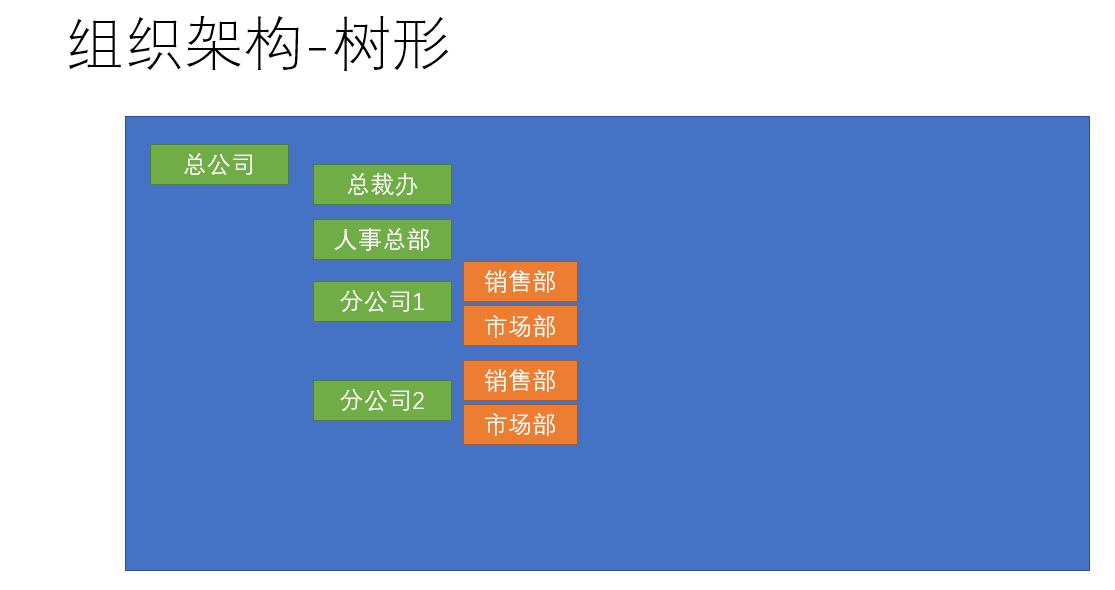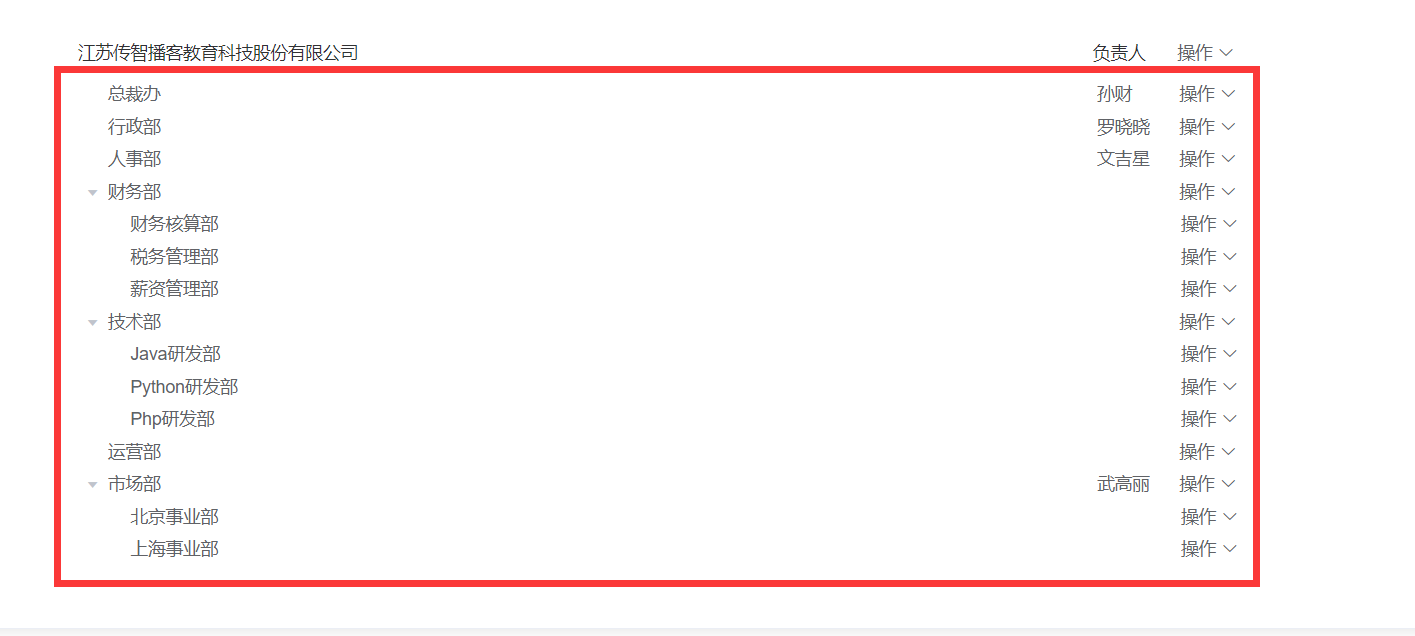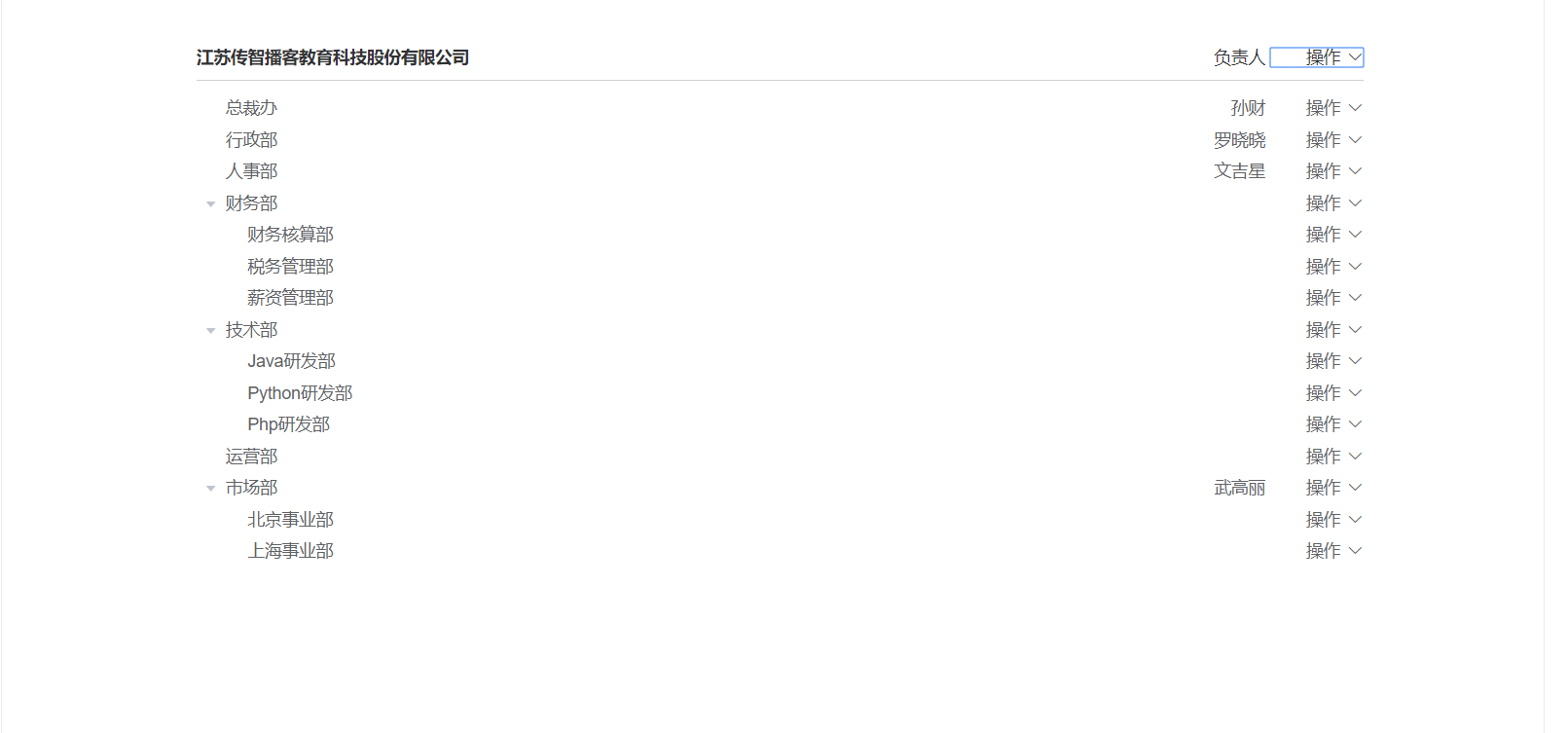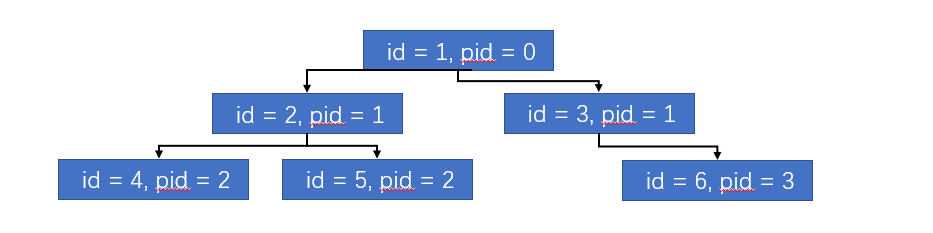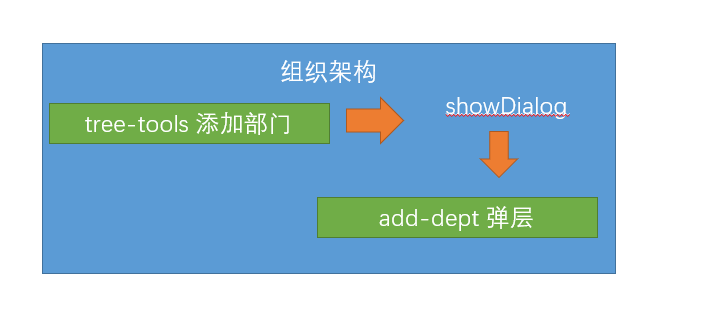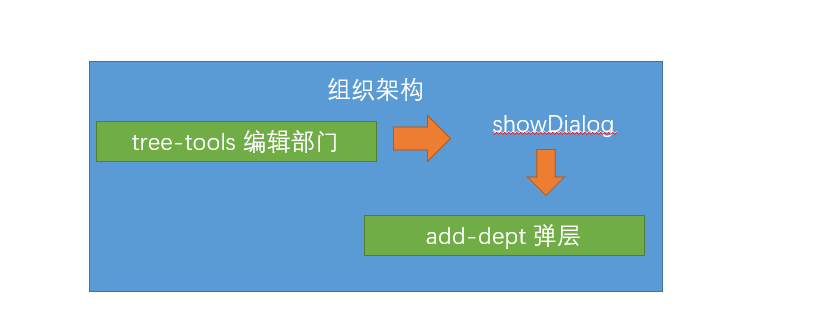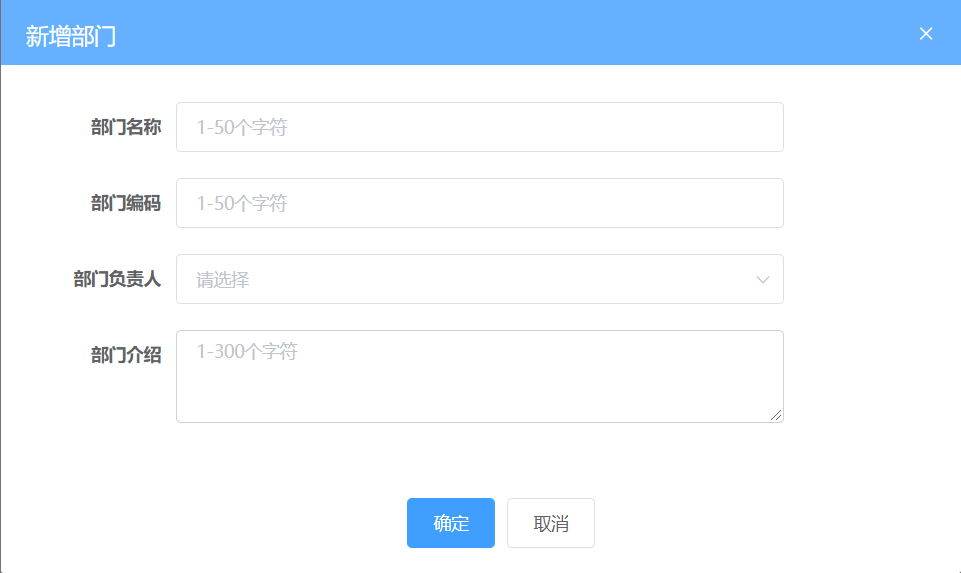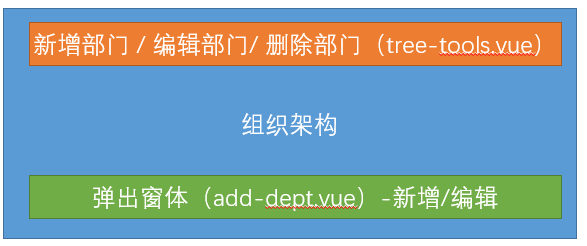组织架构树形结构布局
**目标**:使用element-UI组件布局组织架构的基本布局
认识组织架构
组织架构产品prd
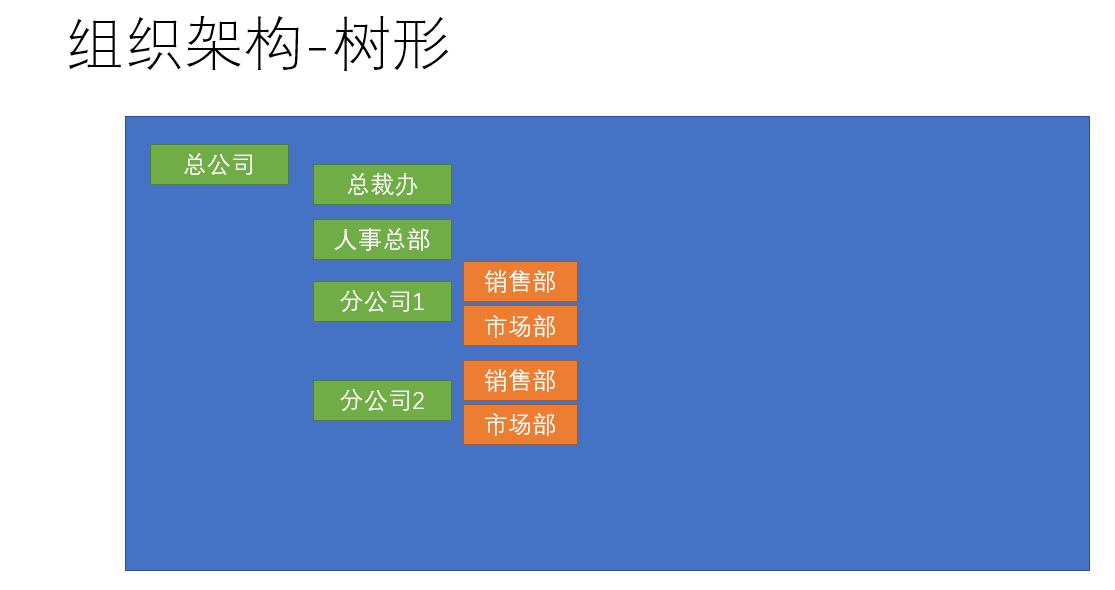
一个企业的组织架构是该企业的灵魂,组织架构多常采用树形金字塔式结构,本章节,我们布局出页面的基本结构

实现组织架构的头部内容
首先实现头部的结构,采用element的行列布局
<el-card class="tree-card">
<!-- 用了一个行列布局 -->
<el-row type="flex" justify="space-between" align="middle" style="height: 40px">
<el-col>
<span>江苏传智播客教育科技股份有限公司</span>
</el-col>
<el-col :span="4">
<el-row type="flex" justify="end">
<!-- 两个内容 -->
<el-col>负责人</el-col>
<el-col>
<!-- 下拉菜单 element -->
<el-dropdown>
<span>
操作<i class="el-icon-arrow-down" />
</span>
<!-- 下拉菜单 -->
<el-dropdown-menu slot="dropdown">
<el-dropdown-item>添加子部门</el-dropdown-item>
</el-dropdown-menu>
</el-dropdown>
</el-col>
</el-row>
</el-col>
</el-row>
</el-card>
|
样式
<style scoped>
.tree-card {
padding: 30px 140px;
font-size:14px;
}
</style>
|
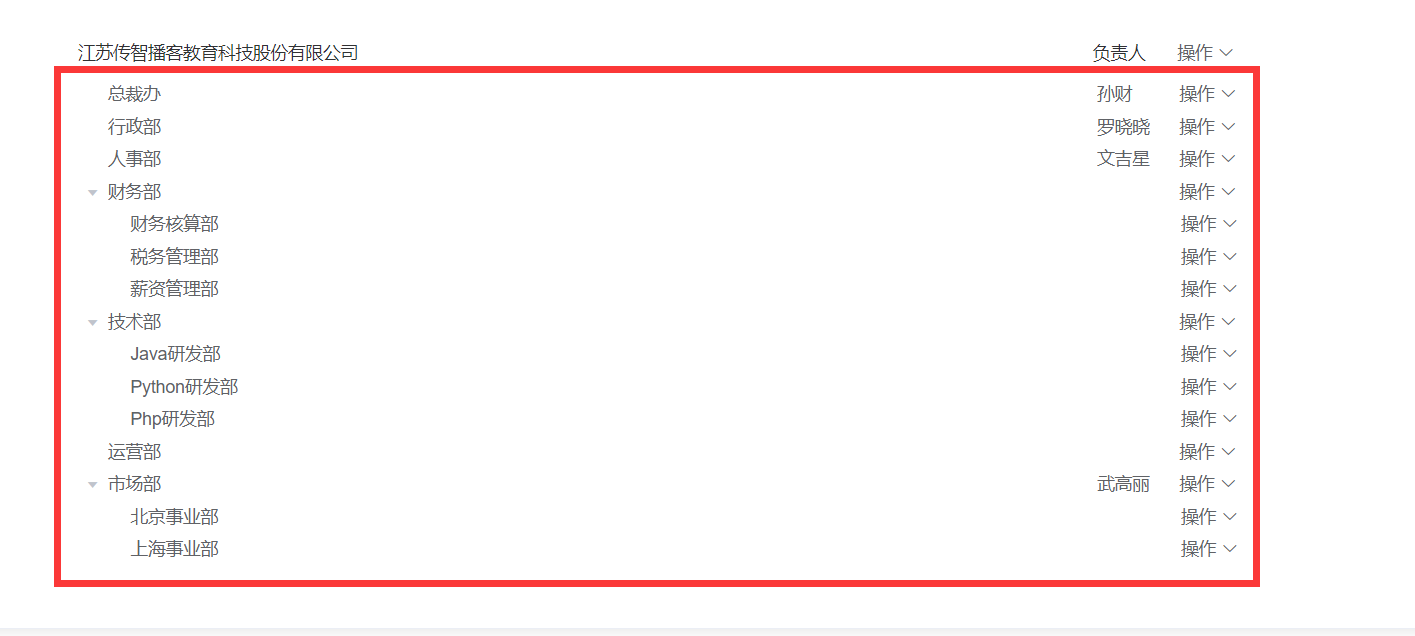
树形组件认识
接下来,实现树形的结构,采用element的**tree组件**, 如图效果

树形组件属性
| 参数 |
说明 |
类型 |
可选值 |
默认值 |
| default-expand-all |
是否默认展开所有节点 |
boolean |
— |
— |
| data |
展示数据 |
array |
— |
— |
| node-key |
每个树节点用来作为唯一标识的属性,整棵树应该是唯一的 |
String |
— |
— |
| props |
配置选项,具体看下表 |
object |
— |
— |
props属性
| 参数 |
说明 |
类型 |
可选值 |
默认值 |
| label |
指定节点标签为节点对象的某个属性值 |
string, function(data, node) |
— |
— |
| children |
指定子树为节点对象的某个属性值 |
string |
— |
— |
| disabled |
指定节点选择框是否禁用为节点对象的某个属性值 |
boolean, function(data, node) |
— |
— |
| isLeaf |
指定节点是否为叶子节点,仅在指定了 lazy 属性的情况下生效 |
boolean, function(data, node) |
— |
— |
data是组成树形数据的关键,如下的数据便能构建树形数据
[{
label: '一级 1',
children: [{
label: '二级 1-1',
children: [{
label: '三级 1-1-1'
}]
}]
}, {
label: '一级 2',
children: [{
label: '二级 2-1',
children: [{
label: '三级 2-1-1'
}]
}, {
label: '二级 2-2',
children: [{
label: '三级 2-2-1'
}]
}]
}, {
label: '一级 3',
children: [{
label: '二级 3-1',
children: [{
label: '三级 3-1-1'
}]
}, {
label: '二级 3-2',
children: [{
label: '三级 3-2-1'
}]
}]
}]
|

实现树形的静态组织架构
由此,我们首先实现静态数据的组织架构
<!--放置一个属性 这里的props和我们之前学习的父传子 的props没关系-->
<el-tree :data="departs" :props="defaultProps" />
export default {
data() {
return {
defaultProps: {
label: 'name'
},
departs: [{ name: '总裁办', children: [{ name: '董事会' }] },
{ name: '行政部' }, { name: '人事部' }]
}
}
}
|
接下来,对每个层级节点增加显示内容,此时需要用到tree的插槽
<el-tree :data="departs" :props="defaultProps" :default-expand-all="true">
<!-- 传入内容 插槽内容 会循环多次 有多少节点 就循环多少次 -->
<!-- 作用域插槽 slot-scope="obj" 接收传递给插槽的数据 data 每个节点的数据对象-->
<el-row slot-scope="{ data }" type="flex" justify="space-between" align="middle" style="height: 40px; width: 100%">
<el-col>
<!-- 左侧内容 -->
<span>{{ data.name }}</span>
</el-col>
<el-col :span="4">
<el-row type="flex" justify="end">
<el-col>{{ data.manager }}</el-col>
<el-col>
<!-- 放置下拉菜单 -->
<el-dropdown>
<!-- 内容 -->
<span>操作
<i class="el-icon-arrow-down" />
</span>
<!-- 具名插槽 -->
<el-dropdown-menu slot="dropdown">
<!-- 下拉选项 -->
<el-dropdown-item>添加子部门</el-dropdown-item>
<el-dropdown-item>编辑部门</el-dropdown-item>
<el-dropdown-item>删除部门</el-dropdown-item>
</el-dropdown-menu>
</el-dropdown>
</el-col>
</el-row>
<!-- 右侧内容 -->
</el-col>
</el-row> </el-tree>
<script>
export default {
data() {
return {
departs: [{ name: '总裁办', manager: '曹操', children: [{ name: '董事会', manager: '曹丕' }] },
{ name: '行政部', manager: '刘备' },
{ name: '人事部', manager: '孙权' }],
defaultProps: {
label: 'name' // 表示 从这个属性显示内容
}
}
}
}
</script>
|
最终形成静态结构效果
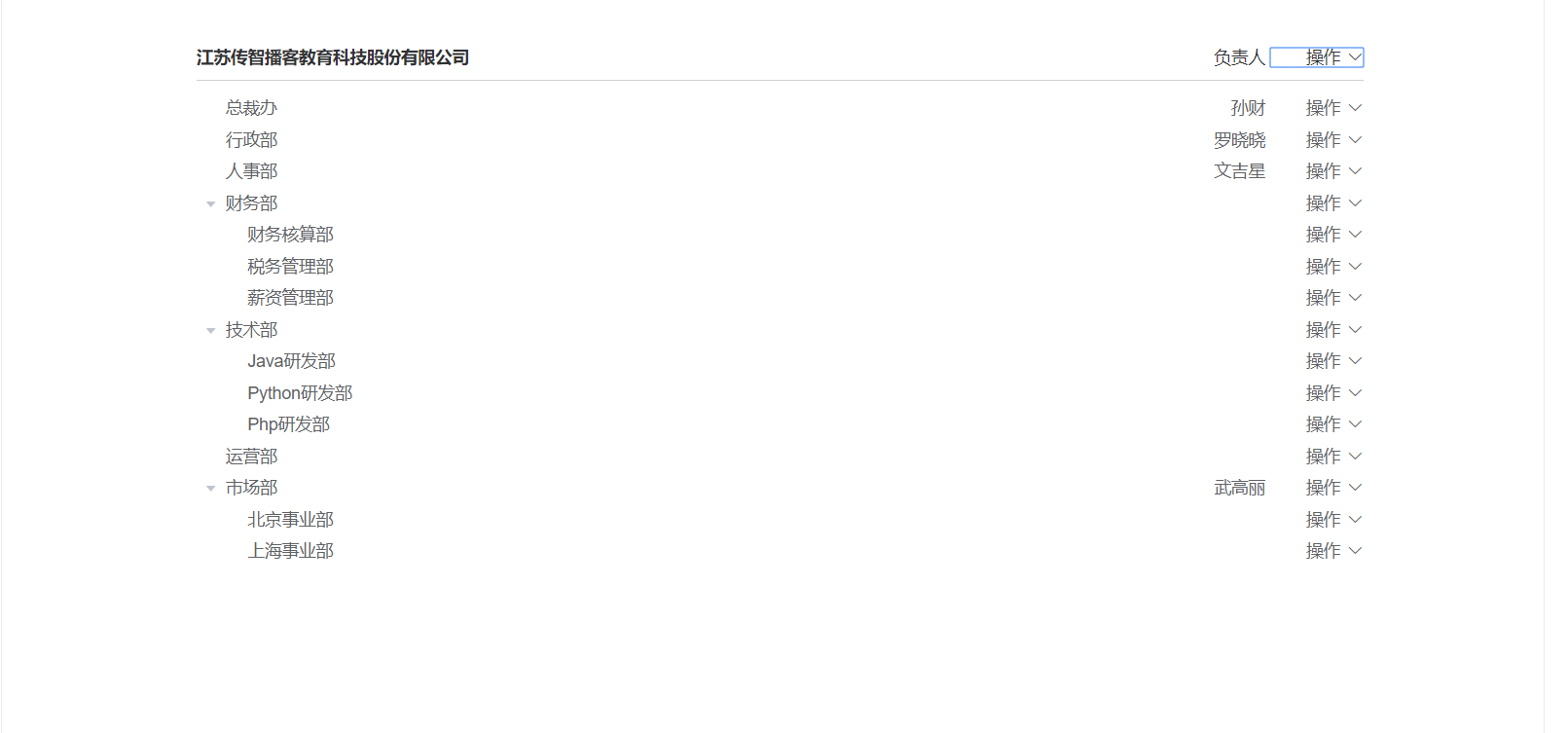
提交代码
**本节任务**:完成树形结构的显示
将树形的操作内容单独抽提成组件
**目标**: 将树形的操作内容单独抽提成组件
封装单独的树操作栏组件
通过第一个章节,我们发现,树形的顶级内容实际和子节点的内容是一致的,此时可以将该部分抽提成一个组件,节省代码
组件 src/views/departments/components/tree-tools.vue
<template>
<el-row type="flex" justify="space-between" align="middle" style="height: 40px;width: 100%">
<el-col>
<!-- 名称应该变成 对应的节点中的name -->
<span>{{ treeNode.name }}</span>
</el-col>
<el-col :span="4">
<el-row type="flex" justify="end">
<!-- 两个内容 -->
<el-col>{{ treeNode.manager }}</el-col>
<el-col>
<!-- 下拉菜单 element -->
<el-dropdown>
<span>
操作<i class="el-icon-arrow-down" />
</span>
<!-- 下拉菜单 -->
<el-dropdown-menu slot="dropdown">
<el-dropdown-item>添加子部门</el-dropdown-item>
<el-dropdown-item>编辑部门</el-dropdown-item>
<el-dropdown-item>删除部门</el-dropdown-item>
</el-dropdown-menu>
</el-dropdown>
</el-col>
</el-row>
</el-col>
</el-row>
</template>
<script>
// 该组件需要对外开放属性 外部需要提供一个对象 对象里需要有name manager
export default {
// props可以用数组来接收数据 也可以用对象来接收
// props: { props属性: { 配置选项 } }
props: {
// 定义一个props属性
treeNode: {
type: Object, // 对象类型
required: true // 要求对方使用您的组件的时候 必须传treeNode属性 如果不传 就会报错
}
}
}
</script>
|
在组织架构中应用操作栏组件
接下来,在**src/views/departments/index.vue**进行代码的简化
<template>
<div class="dashboard-container">
<div class="app-container">
<!-- 实现页面的基本布局 -->
<el-card class="tree-card">
<!-- 用了一个行列布局 -->
<!-- 缺少treeNode -->
<tree-tools :tree-node="company" />
<!--放置一个属性 这里的props和我们之前学习的父传子 的props没关系-->
<el-tree :data="departs" :props="defaultProps" default-expand-all>
<!-- 说明el-tree里面的这个内容 就是插槽内容 => 填坑内容 => 有多少个节点循环多少次 -->
<!-- scope-scope 是 tree组件传给每个节点的插槽的内容的数据 -->
<!-- 顺序一定是 执行slot-scope的赋值 才去执行 props的传值 -->
<tree-tools slot-scope="{ data }" :tree-node="data" />
</el-tree>
</el-card>
</div>
</div>
</template>
|
上面代码中,company变量需要在data中定义
company: { name: '江苏传智播客教育科技股份有限公司', manager: '负责人' },
|
同时,由于在两个位置都使用了该组件,但是放置在最上层的组件是不需要显示 **删除部门和编辑部门**的
所以,增加一个新的属性 **isRoot(是否根节点)**进行控制
props: {
treeNode: {
required: true,
type: Object
},
isRoot: {
type: Boolean,
default: false
}
}
<tree-tools :tree-node="company" :is-root="true" />
|
组件中, 根据isRoot判断显示
<!-- 编辑部门和删除部门只会在子节点上显示 -->
<el-dropdown-item v-if="!isRoot">编辑部门</el-dropdown-item>
<el-dropdown-item v-if="!isRoot">删除部门</el-dropdown-item>
|
通过封装,代码看上去更加紧凑,简洁,这就是封装的魅力
提交代码
**本节任务**:将树形内容单独抽提组件
获取组织架构数据,并进行树形处理
**目标**获取真实的组织架构数据,并将其转化成树形数据显示在页面上
封装API接口,获取组织架构数据
现在基本的静态结构已经形成,接下来需要获取真实的数据
首先,封装获取组织架构的请求 src/api/departments.js
export function getDepartments() {
return request({
url: '/company/department'
})
}
|
在钩子函数中调用接口
import TreeTools from './components/tree-tools'
import { getDepartments } from '@/api/departments'
export default {
components: {
TreeTools
},
data() {
return {
company: { },
departs: [],
defaultProps: {
label: 'name'
}
}
},
created() {
this.getDepartments()
},
methods: {
async getDepartments() {
const result = await getDepartments()
this.company = { name: result.companyName, manager: '负责人' }
this.departs = result.depts
console.log(result)
}
}
}
|
将数组数据转化成树形结构
然后,我们需要将列表型的数据,转化成树形数据,这里需要用到递归算法
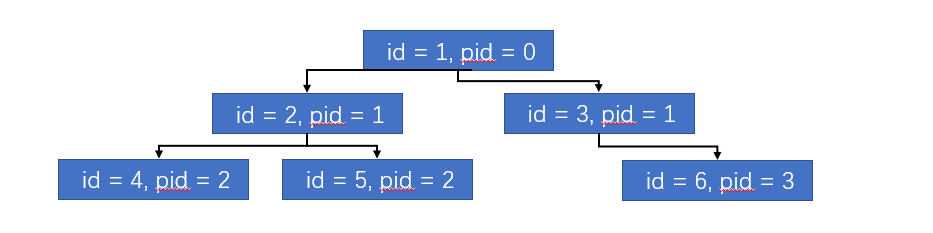
封装一个工具方法,**src/utils/index.js**
export function tranListToTreeData(list, rootValue) {
var arr = []
list.forEach(item => {
if (item.pid === rootValue) {
const children = tranListToTreeData(list, item.id)
if (children.length) {
item.children = children
}
arr.push(item)
}
})
return arr
}
|
调用转化方法,转化树形结构
this.company = { name: result.companyName, manager: '负责人' }
this.departs = transListToTreeData(result.depts, '')
|
这样一来,树形数据就有了,下一章节,就可以针对部门进行操作
提交代码
本节任务 获取组织架构数据,并进行树形处理
删除部门功能实现
**目标**实现操作功能的删除功能
封装删除接口,注册下拉菜单事件
首先,封装删除功能模块 src/api/departments.js
export function delDepartments(id) {
return request({
url: `/company/department/${id}`,
method: 'delete'
})
}
|
然后,在tree-tools组件中,监听下拉菜单的点击事件 src/views/departments/index.vue
<el-dropdown @command="operateDepts">
<span>
操作<i class="el-icon-arrow-down" />
</span>
<!-- 下拉菜单 -->
<el-dropdown-menu slot="dropdown">
<el-dropdown-item command="add">添加子部门</el-dropdown-item>
<!-- 编辑部门和删除部门只会在子节点上显示 -->
<el-dropdown-item v-if="!isRoot" command="edit">编辑部门</el-dropdown-item>
<el-dropdown-item v-if="!isRoot" command="del">删除部门</el-dropdown-item>
</el-dropdown-menu>
</el-dropdown>
|
dropdown下拉菜单的监听事件command
operateDepts(type) {
if (type === 'add') {
} else if (type === 'edit') {
} else {
}
}
|
调用删除接口,通知父组件更新数据
删除之前,提示用户是否删除,然后调用删除接口
operateDepts(type) {
if (type === 'add') {
} else if (type === 'edit') {
} else {
this.$confirm('确定要删除该部门吗').then(() => {
return delDepartments(this.treeNode.id)
}).then(() => {
})
}
}
|
上面代码中,我们已经成功删除了员工数据,但是怎么通知父组件进行更新呢
在前面的课程中,我们已经学习过可以通过自定义事件**this.$emit**的方式来进行
this.$emit('delDepts')
this.$message.success('删除部门成功')
|
父组件监听事件 src/views/department/index.vue
<tree-tools slot-scope="obj" :tree-node="obj.data" @delDepts="getDepartments" />
|
提交代码
**本节任务**:删除部门功能实现
新增部门功能-建立组件
**目标**:实现新增部门功能的组件建立
封装新增接口,新建组件中的弹层结构
首先, 封装新增部门的api模块 src/api/departments.js
export function addDepartments(data) {
return request({
url: '/company/department',
method: 'post',
data
})
}
|
然后,我们需要构建一个新增部门的窗体组件 src/views/department/components/add-dept.vue
其中的交互设计如下
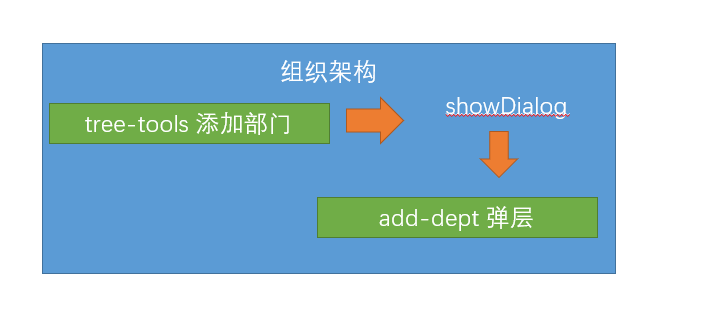
设计要求
<template>
<!-- 新增部门的弹层 -->
<el-dialog title="新增部门">
<!-- 表单组件 el-form label-width设置label的宽度 -->
<!-- 匿名插槽 -->
<el-form label-width="120px">
<el-form-item label="部门名称">
<el-input style="width:80%" placeholder="1-50个字符" />
</el-form-item>
<el-form-item label="部门编码">
<el-input style="width:80%" placeholder="1-50个字符" />
</el-form-item>
<el-form-item label="部门负责人">
<el-select style="width:80%" placeholder="请选择" />
</el-form-item>
<el-form-item label="部门介绍">
<el-input style="width:80%" placeholder="1-300个字符" type="textarea" :rows="3" />
</el-form-item>
</el-form>
<!-- el-dialog有专门放置底部操作栏的 插槽 具名插槽 -->
<el-row slot="footer" type="flex" justify="center">
<!-- 列被分为24 -->
<el-col :span="6">
<el-button type="primary" size="small">确定</el-button>
<el-button size="small">取消</el-button>
</el-col>
</el-row>
</el-dialog>
</template>
|
点击新增子部门显示弹层组件
然后,我们需要用属性控制组件的显示或者隐藏
props: {
showDialog: {
type: Boolean,
default: false
}
}
|
<el-dialog title="新增部门" :visible="showDialog">
|
在**departments/index.vue** 中引入该组件
import AddDept from './components/add-dept'
export default {
components: { AddDept }
}
|
定义控制窗体显示的变量**showDialog**
data() {
return {
showDialog: false
}
},
<!-- 放置新增弹层组件 -->
<add-dept :show-dialog="showDialog" />
|
当点击新增部门时,弹出组件
注意,点击新增时tree-tools组件,所以这里,我们依然需要子组件调用父组件
子组件触发新增事件· src/views/departments/tree-tools.vue
if (type === 'add') {
this.$emit('addDepts', this.treeNode)
}
|
父组件监听事件
<tree-tools slot-scope="obj" :tree-node="obj.data" @delDepts="getDepartments" @addDepts="addDepts" />
|
方法中弹出层,记录在哪个节点下添加子部门
addDepts(node) {
this.showDialog = true
this.node = node
}
|
提交代码
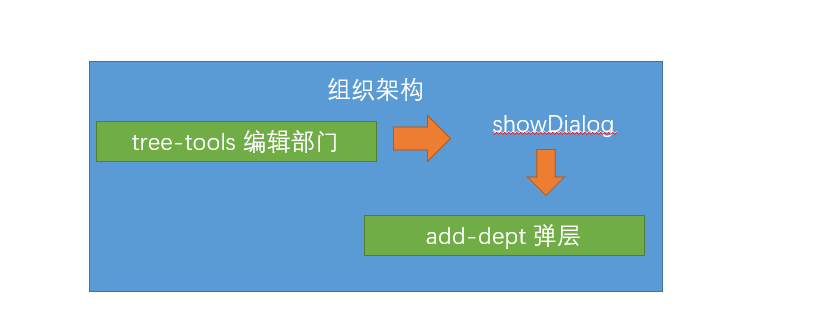
**本节任务**:新增部门功能-建立组件
完成新增部门的规则校验
目标 完成新增部门功能的规则校验和数据提交部分
完成新增表单的基本校验条件
部门名称(name):必填 1-50个字符 / 同级部门中禁止出现重复部门
部门编码(code):必填 1-50个字符 / 部门编码在整个模块中都不允许重复
部门负责人(manager):必填
部门介绍 ( introduce):必填 1-300个字符
定义数据结构
formData: {
name: '',
code: '',
manager: '',
introduce: ''
},
|
完成表单校验需要的前置条件
- el-form配置model和rules属性
- el-form-item配置prop属性
- 表单进行v-model双向绑定
配置新增表单的基本校验规则
根据这些要求,校验规则
data() {
return {
formData: {
name: '',
code: '',
manager: '',
introduce: ''
},
rules: {
name: [{ required: true, message: '部门名称不能为空', trigger: 'blur' },
{ min: 1, max: 50, message: '部门名称要求1-50个字符', trigger: 'blur' }],
code: [{ required: true, message: '部门编码不能为空', trigger: 'blur' },
{ min: 1, max: 50, message: '部门编码要求1-50个字符', trigger: 'blur' }],
manager: [{ required: true, message: '部门负责人不能为空', trigger: 'blur' }],
introduce: [{ required: true, message: '部门介绍不能为空', trigger: 'blur' },
{ trigger: 'blur', min: 1, max: 300, message: '部门介绍要求1-50个字符' }]
}
}
}
|
部门名称和部门编码的自定义校验
**注意:部门名称和部门编码的规则 有两条我们需要通过自定义校验函数validator**来实现
首先,在校验名称和编码时,要获取最新的组织架构,这也是我们这里trigger采用blur的原因,因为change对于访问的频率过高,我们需要控制访问频率
const { depts } = await getDepartments()
|
部门名称不能和**同级别**的重复,这里注意,我们需要找到所有同级别的数据,进行校验,所以还需要另一个参数pid
props: {
showDialog: {
type: Boolean,
default: false
},
treeNode: {
type: Object,
default: null
}
},
<add-dept :show-dialog="showDialog" :tree-node="node" />
|
根据当前部门id,找到所有子部门相关的数据,判断是否重复
const checkNameRepeat = async(rule, value, callback) => {
const { depts } = await getDepartments()
const isRepeat = depts.filter(item => item.pid === this.treeNode.id).some(item => item.name === value)
isRepeat ? callback(new Error(`同级部门下已经有${value}的部门了`)) : callback()
}
|
检查部门编码的过程同理
const checkCodeRepeat = async(rule, value, callback) => {
const { depts } = await getDepartments()
const isRepeat = depts.some(item => item.code === value && value)
isRepeat ? callback(new Error(`组织架构中已经有部门使用${value}编码`)) : callback()
}
|
在规则中定义
rules: {
name: [{ required: true, message: '部门名称不能为空', trigger: 'blur' },
{ min: 1, max: 50, message: '部门名称要求1-50个字符', trigger: 'blur' }, {
trigger: 'blur',
validator: checkNameRepeat
}],
code: [{ required: true, message: '部门编码不能为空', trigger: 'blur' },
{ min: 1, max: 50, message: '部门编码要求1-50个字符', trigger: 'blur' }, {
trigger: 'blur',
validator: checkCodeRepeat
}],
manager: [{ required: true, message: '部门负责人不能为空', trigger: 'blur' }],
introduce: [{ required: true, message: '部门介绍不能为空', trigger: 'blur' },
{ trigger: 'blur', min: 1, max: 300, message: '部门介绍要求1-50个字符' }]
}
|
处理首部内容的pid数据
**需要注意:在最根级的tree-tools**组件中,由于treenode属性中没有id,id便是undefined,但是通过undefined进行等值判断是寻找不到对应的根节点的, 所以在传值时,我们将id属性设置为 “”
src/views/departments/index.vue
async getDepartments() {
const result = await getDepartments()
this.departs = transListToTreeData(result.depts, '')
this.company = { name: result.companyName, manager: '负责人', id: '' }
},
|
提交代码
**本节任务**:完成新增部门的规则校验
新增部门功能-部门负责人数据
**目标**:获取新增表单中的部门负责人下拉数据
在上节的表单中,部门负责人是下拉数据,我们应该从**员工接口**中获取该数据
首先,封装获取简单员工列表的模块 src/api/employees.js
import request from '@/utils/request'
export function getEmployeeSimple() {
return request({
url: '/sys/user/simple'
})
}
|
然后,在**add-dept.vue中的select聚焦事件focus**中调用该接口,因为我们要获取实时的最新数据
<el-select v-model="formData.manager" style="width:80%" placeholder="请选择" @focus="getEmployeeSimple">
<!-- 需要循环生成选项 这里做一下简单的处理 显示的是用户名 存的也是用户名-->
<el-option v-for="item in peoples" :key="item.id" :label="item.username" :value="item.username" />
</el-select>
|
获取员工列表
import { getEmployeeSimple } from '@/api/employees'
methods: {
async getEmployeeSimple() {
this.peoples = await getEmployeeSimple()
}
}
peoples: []
|
提交代码
**本节任务**:新增部门功能-部门负责人数据
新增功能-提交-取消-关闭
**目标**: 完成新增模块的提交-取消-关闭等功能
校验通过,调用新增接口
当点击新增页面的确定按钮时,我们需要完成对表单的整体校验,如果校验成功,进行提交
首先,在点击确定时,校验表单
给el-form定义一个ref属性
<el-form ref="deptForm" :model="formData" :rules="rules" label-width="120px">
|
btnOK() {
this.$refs.deptForm.validate(isOK => {
if (isOK) {
}
})
}
|
然后,在校验通过时,调用新增接口
因为是添加子部门,所以我们需要将新增的部门pid设置成当前部门的id,新增的部门就成了自己的子部门
btnOK() {
this.$refs.deptForm.validate(async isOK => {
if (isOK) {
await addDepartments({ ...this.formData, pid: this.treeNode.id })
}
})
}
|
同样,在新增成功之后,调用告诉父组件,重新拉取数据
父组件
<add-dept :show-dialog="showDialog" :tree-node="node" @addDepts="getDepartments" />
|
本节注意:同学们可能会疑惑,我们tree-tools.vue 和**add-dept.vue**两个组件都触发了addDepts事件,不冲突吗?
这里,我们触发的自定义事件都是组件自身的,他们之间没有任何关系,只是名字相同而已,大家不要混淆
利用sync修饰符关闭新增弹层
这里我们学习一个新的技巧,**sync修饰符**
按照常规,想要让父组件更新**showDialog**的话,需要这样做
this.$emit('changedialog', false)
<child @changedialog="method" :showDialog="showDialog" />
method(value) {
this.showDialog = value
}
|
但是,vuejs为我们提供了**sync修饰符**,它提供了一种简写模式 也就是
this.$emit('update:showDialog', false)
<child :showDialog.sync="showDialog" />
|
只要用sync修饰,就可以省略父组件的监听和方法,直接将值赋值给showDialog
取消按钮和关闭
btnOK() {
this.$refs.deptForm.validate(async isOK => {
if (isOK) {
await addDepartments({ ...this.formData, pid: this.treeNode.id })
this.$emit('addDepts')
this.$emit('update:showDialog', false)
}
})
}
|
取消时重置数据和校验
btnCancel() {
this.$refs.deptForm.resetFields()
this.$emit('update:showDialog', false)
}
|
需要在el-dialog中监听其close事件
<el-dialog title="新增部门" :visible="showDialog" @close="btnCancel">
|
本节任务 新增功能-提交-取消-关闭
编辑部门功能实现数据回写
**目标**:实现编辑部门的功能
点击编辑弹出层,记录当前节点
编辑部门功能实际上和新增窗体采用的是一个组件,只不过我们需要将新增场景变成编辑场景
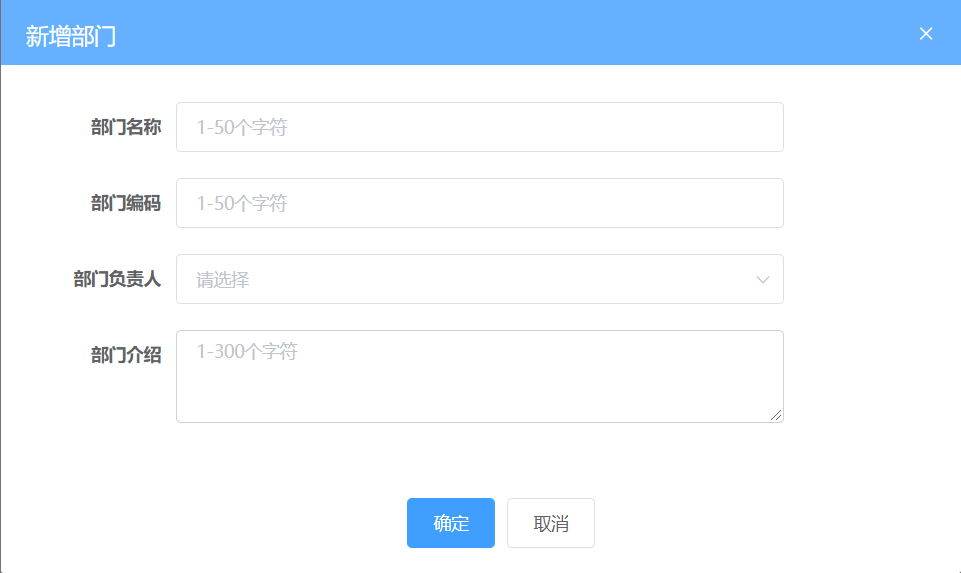
首先点击编辑部门时, 调用父组件编辑方法 tree-tools.vue
this.$emit('editDepts', this.treeNode)
|
父组件弹层,赋值当前编辑节点
<tree-tools slot-scope="obj" :tree-node="obj.data" @delDepts="getDepartments" @editDepts="editDepts" />
// 编辑部门节点
editDepts(node) {
// 首先打开弹层
this.showDialog = true
this.node = node // 赋值操作的节点
}
|
父组件调用子组件的获取详情方法
编辑时,我们需要获取点击部门的信息
封装获取部门信息的模块 src/api/departments.js
export function getDepartDetail(id) {
return request({
url: `/company/department/${id}`
})
}
|
在什么时候获取部门详情?
我们可以在调用编辑方法 **editDepts中通过ref调用add-dept.vue**的实例方法
async getDepartDetail(id) {
this.formData = await getDepartDetail(id)
}
|
editDepts(node) {
this.showDialog = true
this.node = node
this.$refs.addDept.getDepartDetail(node.id)
}
|
根据计算属性显示控制标题
需要根据当前的场景区分显示的标题
计算属性
如何判断新增还是编辑
computed: {
showTitle() {
return this.formData.id ? '编辑部门' : '新增子部门'
}
},
|
同时发现,el-form中的resetFields不能重置非表单中的数据,所以在取消的位置需要强制加上 重置数据
btnCancel() {
this.formData = {
name: '',
code: '',
manager: '',
introduce: ''
}
this.$emit('update:showDialog', false)
this.$refs.deptForm.resetFields()
}
|
同时支持编辑和新增场景
封装编辑接口,保存区分场景
接下来,需要在点击确定时,同时支持新增部门和编辑部门两个场景,我们可以根据formData是否有id进行区分
封装编辑部门接口 src/api/departments.js
export function updateDepartments(data) {
return request({
url: `/company/department/${data.id}`,
method: 'put',
data
})
}
|
点击确定时,进行场景区分
btnOK() {
this.$refs.deptForm.validate(async isOK => {
if (isOK) {
if (this.formData.id) {
await updateDepartments(this.formData)
} else {
await addDepartments({ ...this.formData, pid: this.treeNode.id })
}
this.$emit('addDepts')
this.$emit('update:showDialog', false)
}
})
},
|
校验规则支持编辑场景下的校验
除此之外,我们发现原来的校验规则实际和编辑部门有些冲突,所以需要进一步处理
const checkNameRepeat = async(rule, value, callback) => {
const { depts } = await getDepartments()
let isRepeat = false
if (this.formData.id) {
isRepeat = depts.filter(item => item.id !== this.formData.id && item.pid === this.treeNode.pid).some(item => item.name === value)
} else {
isRepeat = depts.filter(item => item.pid === this.treeNode.id).some(item => item.name === value)
}
isRepeat ? callback(new Error(`同级部门下已经有${value}的部门了`)) : callback()
}
const checkCodeRepeat = async(rule, value, callback) => {
const { depts } = await getDepartments()
let isRepeat = false
if (this.formData.id) {
isRepeat = depts.some(item => item.id !== this.formData.id && item.code === value && value)
} else {
isRepeat = depts.some(item => item.code === value && value)
}
isRepeat ? callback(new Error(`组织架构中已经有部门使用${value}编码`)) : callback()
}
|
至此,整个组织架构, 我们完成了,组织架构读取 / 新增部门 / 删除部门 / 编辑部门
如图
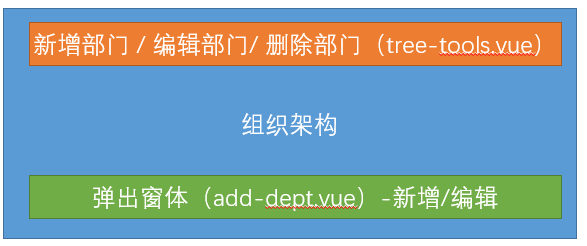
提交代码
**本节任务**编辑部门功能实现
给数据获取添加加载进度条
目标 给当前组织架构添加加载进度条
由于获取数据的延迟性,为了更好的体验,可以给页面增加一个Loading进度条,采用element的指令解决方案即可
定义loading变量
赋值变量给指令
<div v-loading="loading" class="dashboard-container">
|
获取方法前后设置变量
async getDepartments() {
this.loading = true
const result = await getDepartments()
this.departs = transListToTreeData(result.depts, '')
this.company = { name: result.companyName, manager: '负责人', id: '' }
this.loading = false
}
|